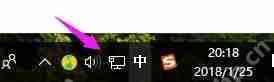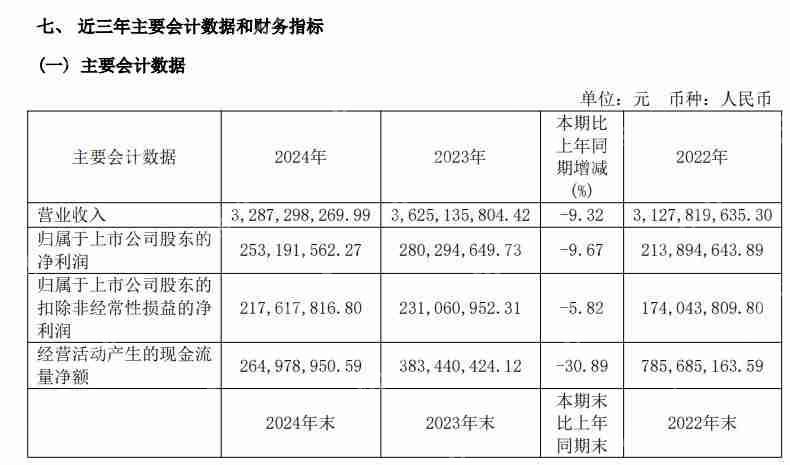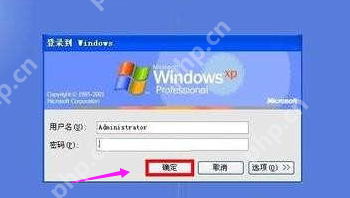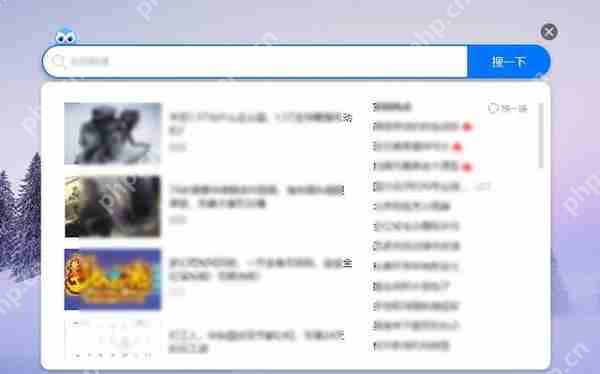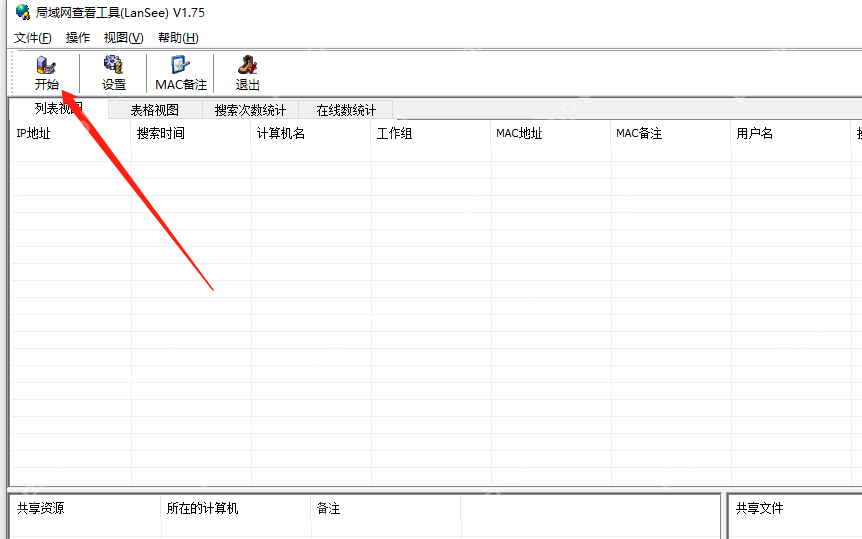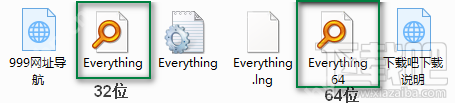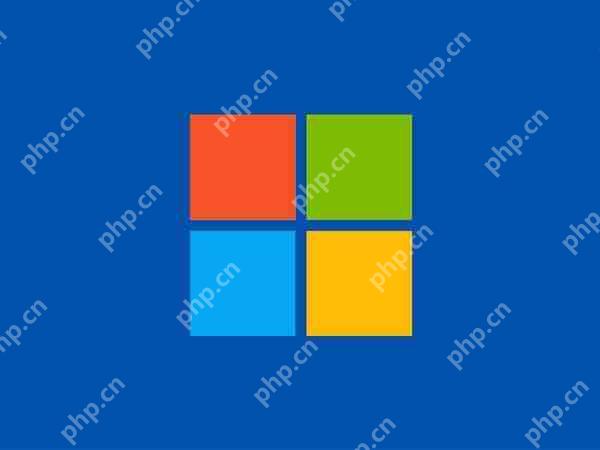handbrake怎么压缩视频
如何使用handbrake压缩视频?handbrake是一款强大的视频格式转换工具,能够将dvd电影转换为avi m
如何使用handbrake压缩视频?handbrake是一款强大的视频格式转换工具,能够将dvd电影转换为avi/mpeg4格式,以及输出mp4和ogm格式,支持aac和vorbis编码。下面是详细的使用教程,帮助您轻松压缩所需的视频。
如何使用handbrake压缩视频?
1、启动handbrake软件后,您会在左侧看到两个选项:一个是打开文件夹,另一个是打开单个文件。根据需求选择合适的选项。
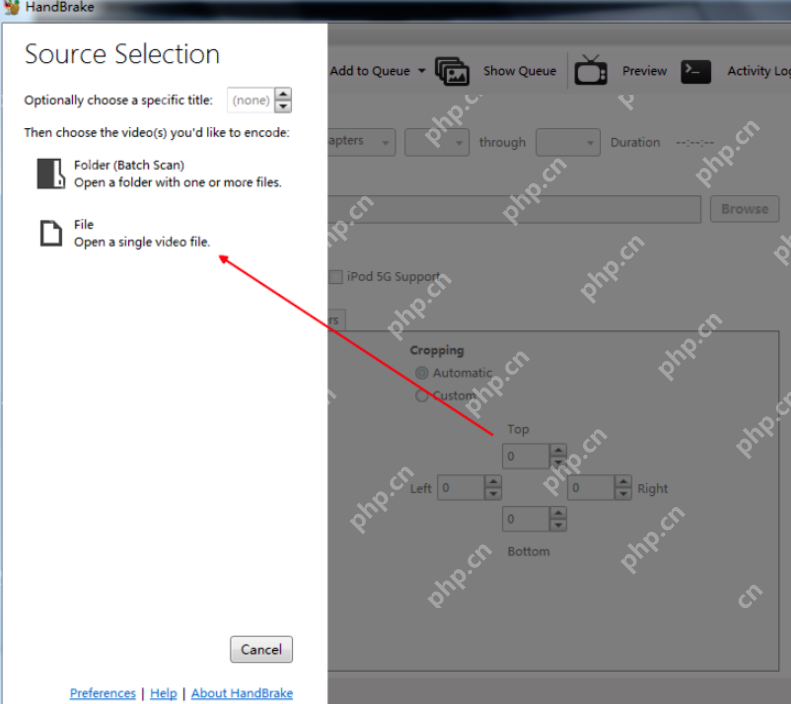
2、选中您希望转换的视频文件,点击【打开】按钮,等待文件添加完成。
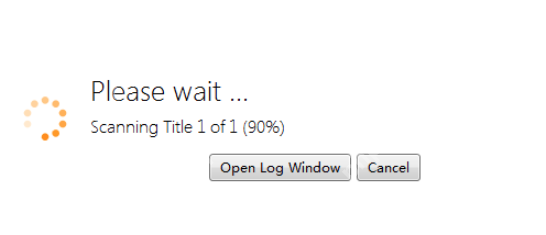
3、在右侧区域,您会看到常用模式选项,默认设置为fast1080P30,一般无需更改。添加源文件后,点击Brose按钮选择文件保存路径,输入文件名,然后点击确定。
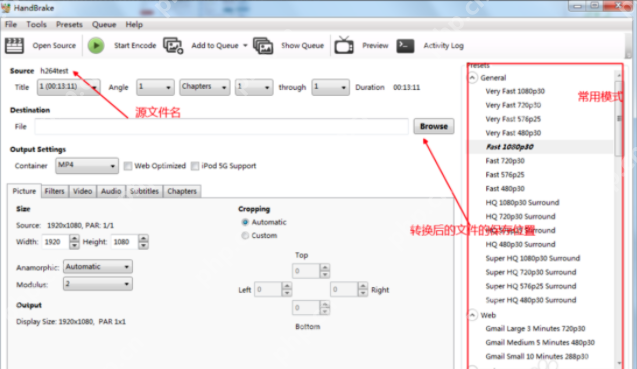
4、进行参数设置。在picture选项中可以调整分辨率等,但通常保持默认设置即可。进入video选项,选择h.264编码,也可以选择h.265编码。
5、在quality选项中,有constant quality和avg bitrate两种选择,建议选择avg bitrate。将avg bitrate(kbps)设为512,并勾选下方的两个选项。500-1000的码率范围都是可接受的。
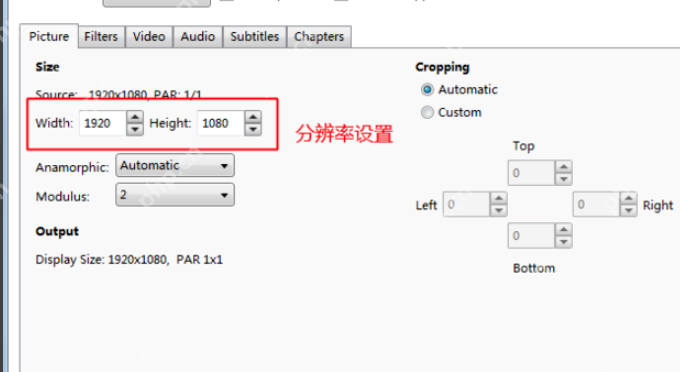
菜鸟下载发布此文仅为传递信息,不代表菜鸟下载认同其观点或证实其描述。
相关文章
更多>>热门游戏
更多>>热点资讯
更多>>热门排行
更多>>- 逆剑江湖ios手游排行榜-逆剑江湖手游大全-有什么类似逆剑江湖的手游
- 武霸三国游戏排行-武霸三国所有版本-武霸三国游戏合集
- 类似毒狗传奇的游戏排行榜_有哪些类似毒狗传奇的游戏
- 次元星姬手游2023排行榜前十名下载_好玩的次元星姬手游大全
- 九鼎天下手游排行榜-九鼎天下手游下载-九鼎天下游戏版本大全
- 天尊传奇题材手游排行榜下载-有哪些好玩的天尊传奇题材手机游戏推荐
- 离婚别闹系列版本排行-离婚别闹系列游戏有哪些版本-离婚别闹系列游戏破解版
- 至尊神途题材手游排行榜下载-有哪些好玩的至尊神途题材手机游戏推荐
- 暗黑世界游戏版本排行榜-暗黑世界游戏合集-2023暗黑世界游戏版本推荐
- 火龙微变手游排行榜-火龙微变手游下载-火龙微变游戏版本大全
- 异端毁灭题材手游排行榜下载-有哪些好玩的异端毁灭题材手机游戏推荐
- 上古传说手游2023排行榜前十名下载_好玩的上古传说手游大全